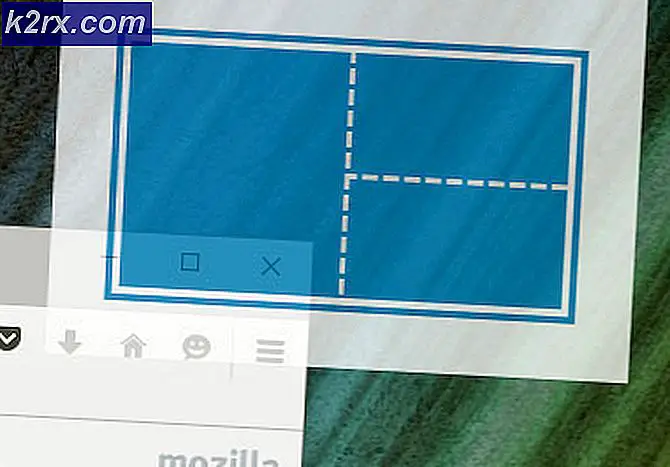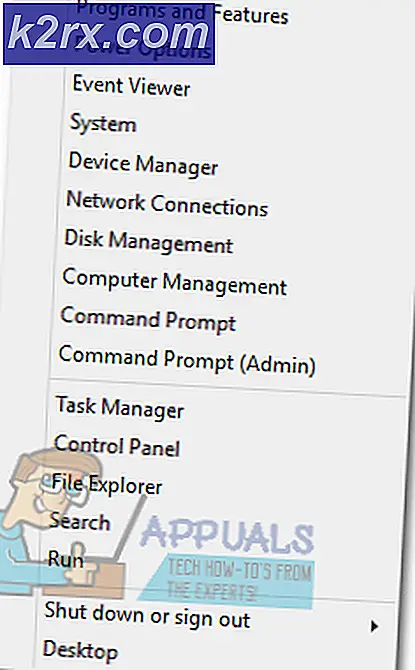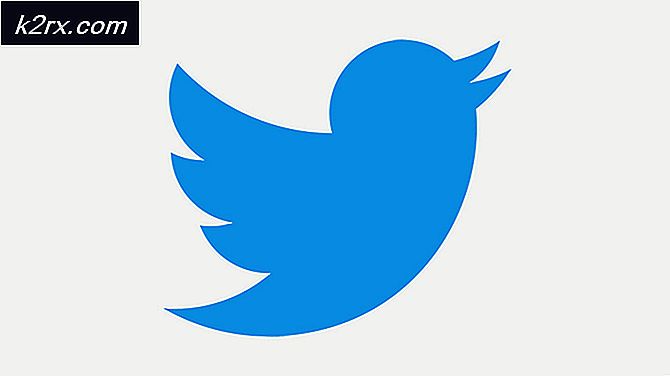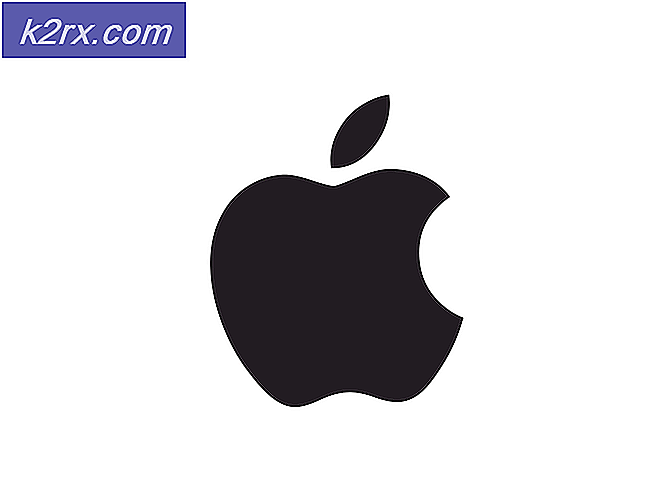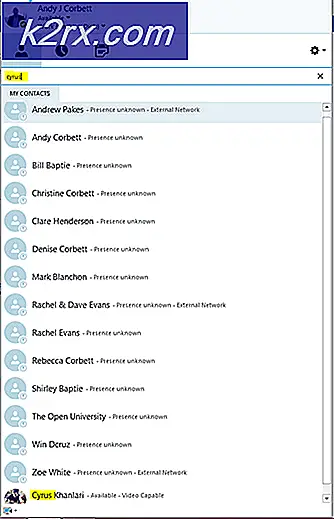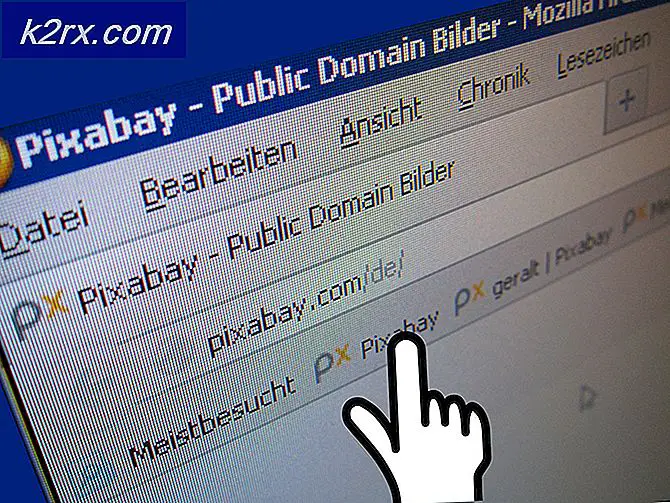Wie kann ich die Größe einer Ebene in Photoshop ändern?
Alles, was ein Benutzer über dem Bild hinzufügt, wird in Photoshop in einer Ebene angezeigt. Durch Ändern der Bildgröße wird die Größe des Bilds vollständig geändert. In den meisten Fällen muss ein Benutzer jedoch nur die Größe der Ebene ändern. Dies ist ein sehr grundlegender Vorgang in Photoshop, aber die meisten Anfänger kennen die Optionen zum Ändern der Größe einer Ebene nicht. Es gibt auch Situationen, in denen der Benutzer die Ebenenstile skalieren muss, auch wenn die Größe der Ebene geändert wird. In diesem Artikel lernen Sie grundlegende Methoden zum Ändern der Größe von Ebenen und Ebenenstilen kennen.
Ändern der Größe einer Ebene in Photoshop
Ebenen sind eine der wichtigsten Funktionen in Photoshop, und der größte Teil der Arbeit wird über Ebenen ausgeführt. Unabhängig davon, ob ein Benutzer Text über sein Bild oder Vektorformen hinzufügt, werden alle in ihren eigenen neuen Ebenen angezeigt. Jede Ebene kann separat bearbeitet werden, ohne das Haupthintergrundbild zu ändern. Der Benutzer kann die Größe einer Ebene einfach ändern, indem er die folgenden Schritte ausführt:
- Öffne das Photoshop Programm durch Doppelklick auf Abkürzung oder Sie können es über die Windows-Suchfunktion durchsuchen.
- Klick auf das Datei Menü in der Menüleiste und wählen Sie die Öffnen Möglichkeit. Wähle aus Bild an dem du arbeiten willst.
- Jetzt können Sie erstellen eine andere Schicht B. den Text auf ein Bild setzen oder ein anderes Bild als Ebene über dem Hauptbild öffnen.
- Wählen Sie im Ebenenbedienfeld die Ebene aus, deren Größe Sie ändern möchten. Klick auf das Bearbeiten Menü in der Bar und wählen Sie die Freie Transformation Möglichkeit.
Hinweis: Sie können auch drücken STRG + T. Schaltflächen zusammen, um die Option "Freie Transformation" zu öffnen. - Halte das Verschiebung Taste und wählen Sie eine Kante der Ebene mit der linker Mausklick. Sie können die Verschiebung dann verschieben, um die Größe des Bildes entsprechend Ihren Anforderungen zu ändern.
- Wenn Sie fertig sind, drücken Sie die Taste prüfen Symbol oben oder drücken Sie einfach die Eingeben Schlüssel zum Anwenden von Änderungen.
Zusätzlich: So skalieren Sie Ebenenstile nach dem Ändern der Größe der Ebene
Manchmal wendet ein Benutzer einige Stile auf eine Ebene an, und wenn Sie die Größe dieser Ebene ändern, wird die Größe der Stile nicht verringert oder vergrößert. Wenn es um Ebenenstile geht, muss ein Benutzer den Stilprozentsatz manuell entsprechend der Ebenengröße ändern. Gleiches gilt für die Bildgröße ändern Option, bleiben die Stile gleich, auch wenn die Bildgröße geändert wird. Sie können den Prozentsatz des Ebenenstils auch anpassen, indem Sie die folgenden Schritte ausführen:
- Öffne dein Photoshop Programm, öffnen oder erstelle eine neue Bild, in dem Sie diese Schritte anwenden können.
- Klick auf das Schicht und bearbeiten Sie es mit dem Ebenenstil Änderungen. Sobald Sie fertig sind, können Sie auf die klicken Bearbeiten Menü in der Menüleiste und wählen Sie die Freie Transformation Möglichkeit.
Hinweis: Sie können die Ebene auch duplizieren, um den Unterschied zwischen ihnen zu sehen. - Ändere das Größe der Schicht und drücken Eingeben Änderungen anwenden. Der Ebenenstil bleibt jedoch derselbe wie vor der Größenänderung.
- Klicken Sie mit der rechten Maustaste auf fx vor der Ebene und wählen Skaleneffekte Möglichkeit.
- Ändere das Skalierungsprozentsatz der Ebeneneffekte abhängig davon, wie stark Sie die Größe der Ebene selbst geändert haben. Klick auf das OK Schaltfläche, um Änderungen zu übernehmen.
- Jetzt werden sowohl die Ebene als auch der Ebenenstil an die Bedürfnisse des Benutzers angepasst.
- Um die Größe des Bildes zu ändern, müssen Sie die Option auswählen Stile skalieren Option im Fenster Bildgröße, um sowohl die Bildgröße als auch die Stileffekte gemeinsam zu ändern. Sie können auf die klicken Bild Menü in der Menüleiste und wählen Sie die Bildgröße Möglichkeit.